Виникла необхідність протестувати пристрій, який плануємо використовувати для створення ізольованих мереж організацій, розташованих у будинках, габарити яких не дозволяють монтувати мережу, засновану лише на кручений парі. Так як не хотілося зв'язатися з медіаконвертерами і складаннями заснованими на них, було прийнято рішення повністю йти у бік SFP модулів . Тому для тесту вибрали комутатор компанії Mikrotik - модель CRS106-1C-5S .
Огляд комутатора CRS106-1C-5S
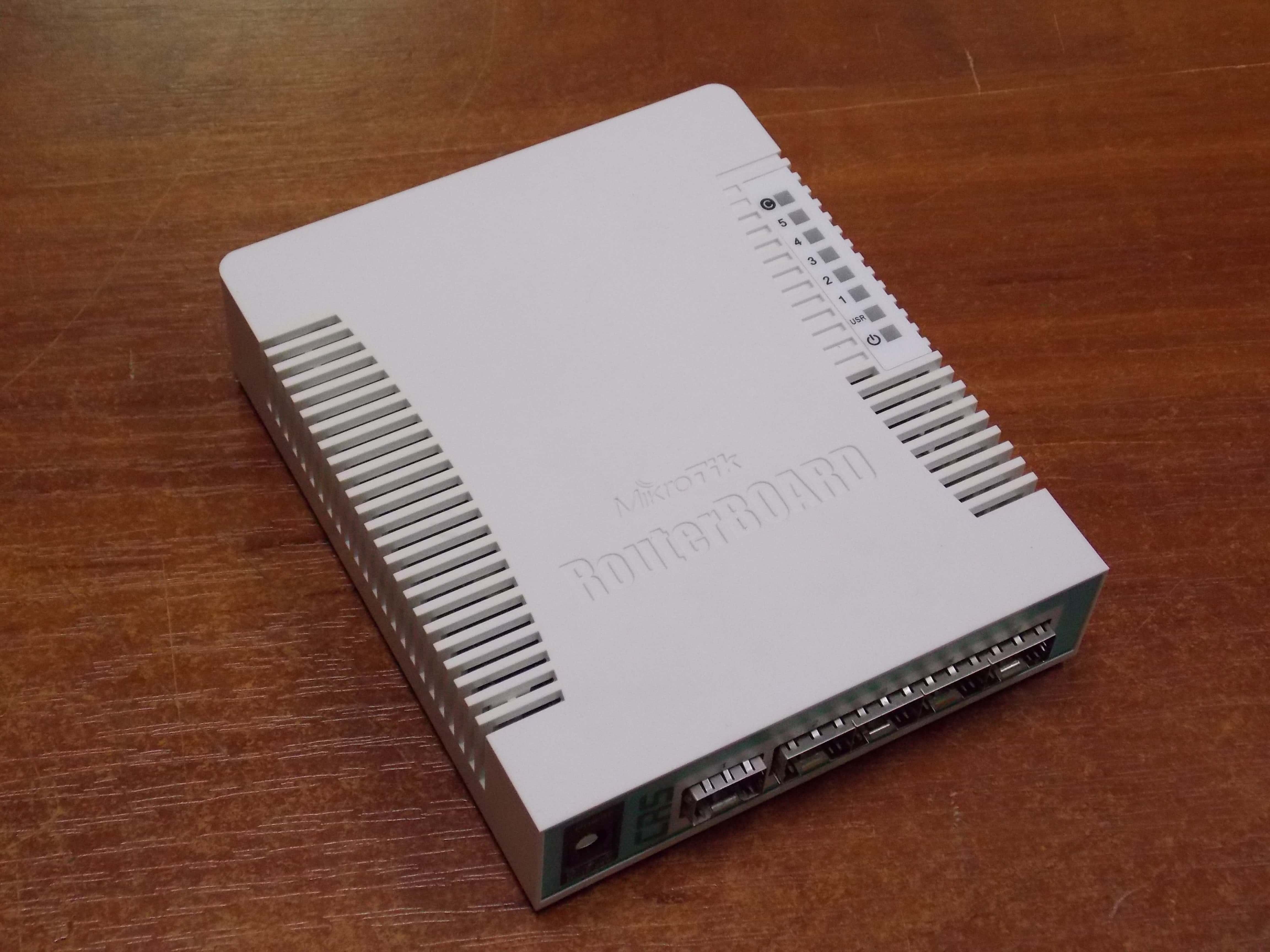
Пристрій має класичне виконання: невеликий прямокутний корпус, притаманний комутаторам та роутерам Mikrotik. На лицьовій панелі корпусу розташовано 5 портів для SFP-модулів та гніздо 5,5мм для підключення живлення напругою 8-30В.

Відповідно до специфікацій пристрій споживає при максимальному навантаженні 11 Вт потужності. На задній частині пристрою є комбо-порт Ethernet/SFP і консольний порт у вигляді гнізда 8P8C.

За замовчуванням комбо-порт працює традиційно: одночасно можна використовувати лише один фізичний інтерфейс. За допомогою конфігурації пристрою можна вибрати яке саме підключення використовуватиметься: кручена пара або оптичне волокно. Комутатор можна запитати через Ethernet порт за допомогою технології PoE, напругою від 8 до 30В. "З коробки" всі порти пристрою програмно об'єднані і за умовчанням виконують роль комутатора. Фізичні інтерфейси SFP підтримують роботу як із 1 Гбіт/с модулями, і зі 100 Мбіт\с. Збоку верхньої частини корпусу пристрою розташовано ряд LED індикаторів роботи пристрою.
Також на бічній панелі є кнопка «Reset», яка виконує згідно з інструкцією кілька функцій. Якщо потрібно лише скинути забутий пароль, потрібно затиснути кнопку і відпустити її, коли індикатори почнуть блимати (приблизно 5 секунд). При цьому природно скинуться всі зміни комутатора і його доведеться знову налаштовувати. Якщо утримувати кнопку близько 15 секунд, до моменту погасання світлодіодних індикаторів, комутатор перейде в режим пошуку сервера Netinstall з метою перевстановлення операційної системи. Постачається пристрій у характерній для Mikrotik скромній картонній упаковці. Крім самого пристрою та блоку живлення до нього (24В, 0,8А) у коробці знаходиться лише листок з коротким описом комутатора та рекомендаціями щодо підключення. Інші вказівки пропонується отримати на вікі-сайті компанії. Комутатор працює під керуванням операційної системи RouterOS версії 6.37.3.
Конфігурація комутатора
Конфігурацію комутатора можна здійснювати кількома способами. В інформаційному листі рекомендується використовувати програму Winbox або web-інтерфейс. По суті, обидва способи нічим суттєво не відрізняються, але ми зупинимося на першому варіанті. Так як реальна ситуація для використання комутатора поки не виникла, дамо волю фантазії і налаштуємо пристрій для вигаданої мережі. Підключаємо в комбо-порт Ethernet патчкорд до комп'ютера та призначаємо мережеву картку адресу 192.168.88.2. Відкриваємо програму Winbox:
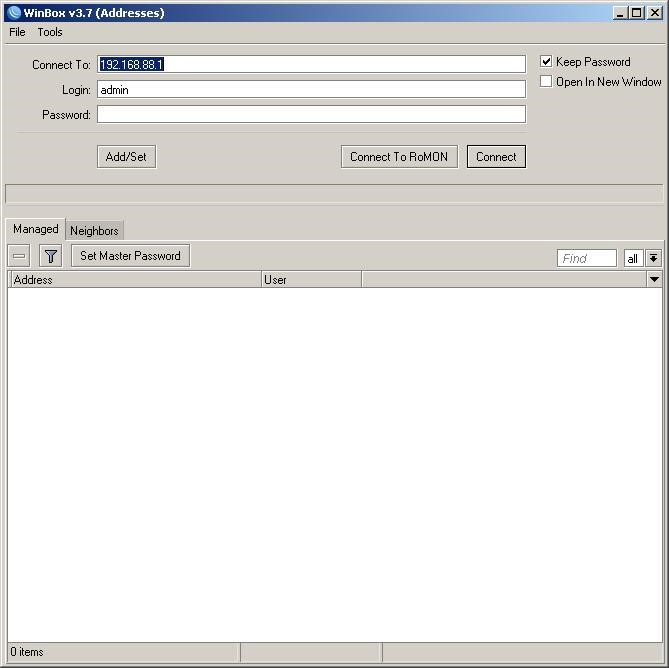
і в полі "Connect to" вводимо: 192.168.88.1, у полі "Login" - admin і оскільки пароля на комутаторі за замовчуванням немає, то поле "Password" залишаємо порожнім. Натискаємо кнопку «Connect» і потрапляємо прямо в інтерфейс конфігурації пристрою:
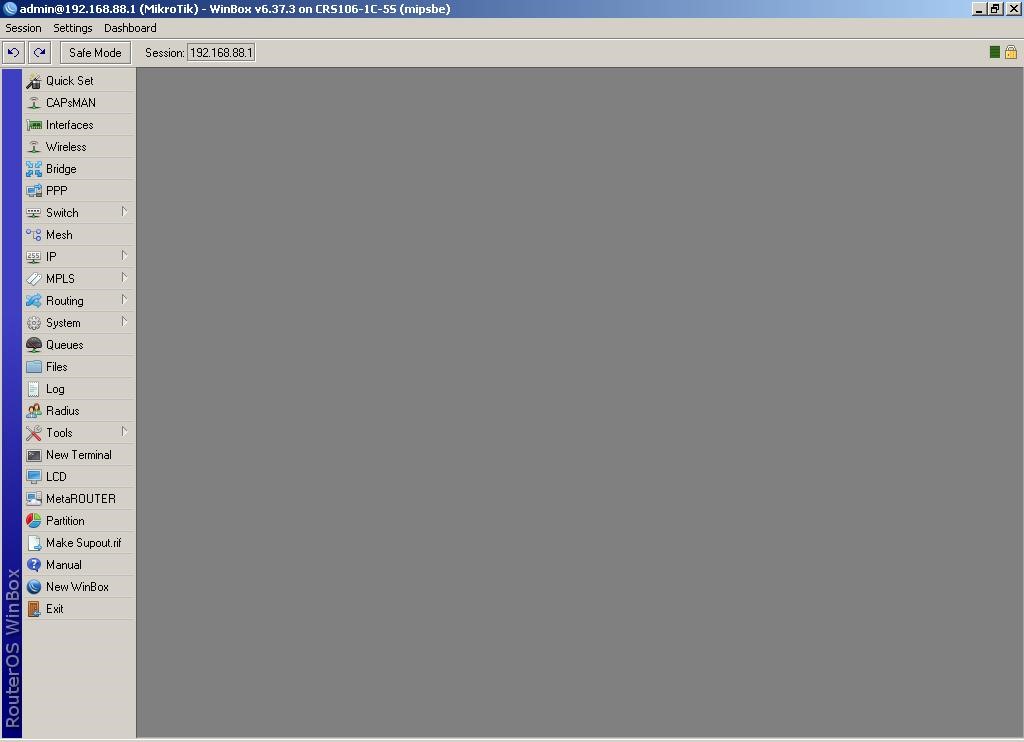
У нашій мережі використовується протокол підключення PPPoE, тому за допомогою конфігурацій ми перетворимо комутатор на роутер. Комбо-порт чіпати не будемо, ізолюємо його від інших і залишимо для конфігурації пристрою за місцем. 1-й інтерфейс SFP використовуємо під WAN порт, а 2-4 під внутрішню мережу абонентів.
Налаштовуємо фізичні інтерфейси
Почнемо із фізичних інтерфейсів. У лівій частині програми WinBox вибираємо пункт «Interfaces»:
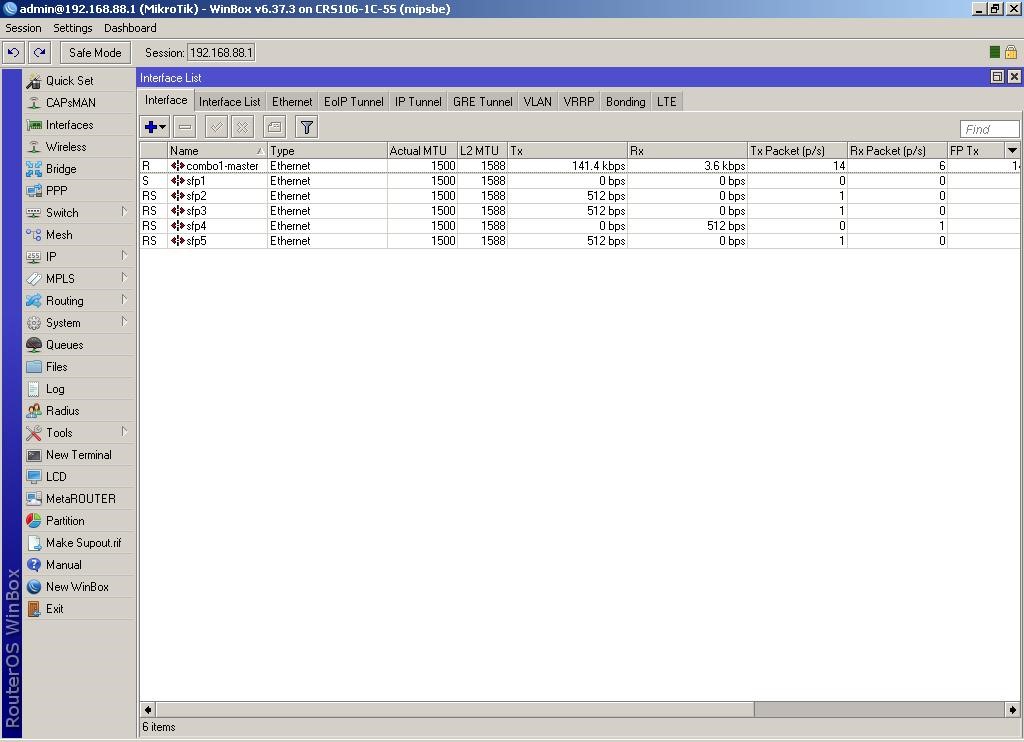
Відкриваємо контекстне меню на інтерфейсі «sfp1», вибираємо пункт «Comment» і пишемо WAN у вікні:
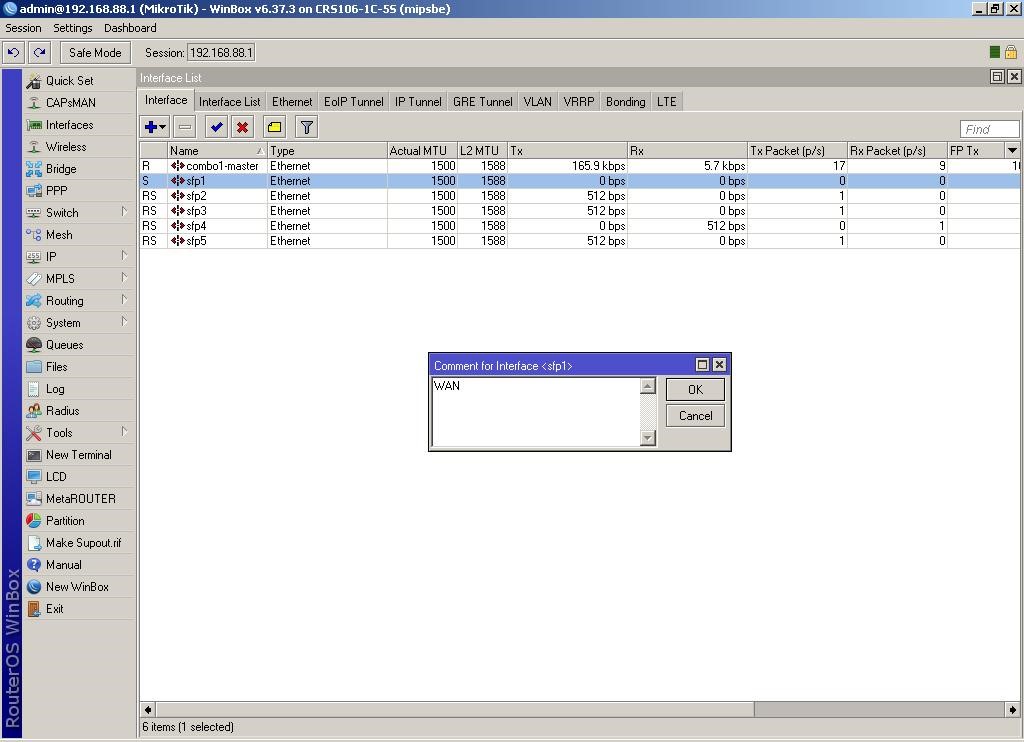
Так само коментуємо інтерфейс «sfp2», лише підписуємо його LAN. Далі подвійним клацанням по інтерфейсу sfp1 відкриваємо його властивості і змінюємо значення Master-port на none:
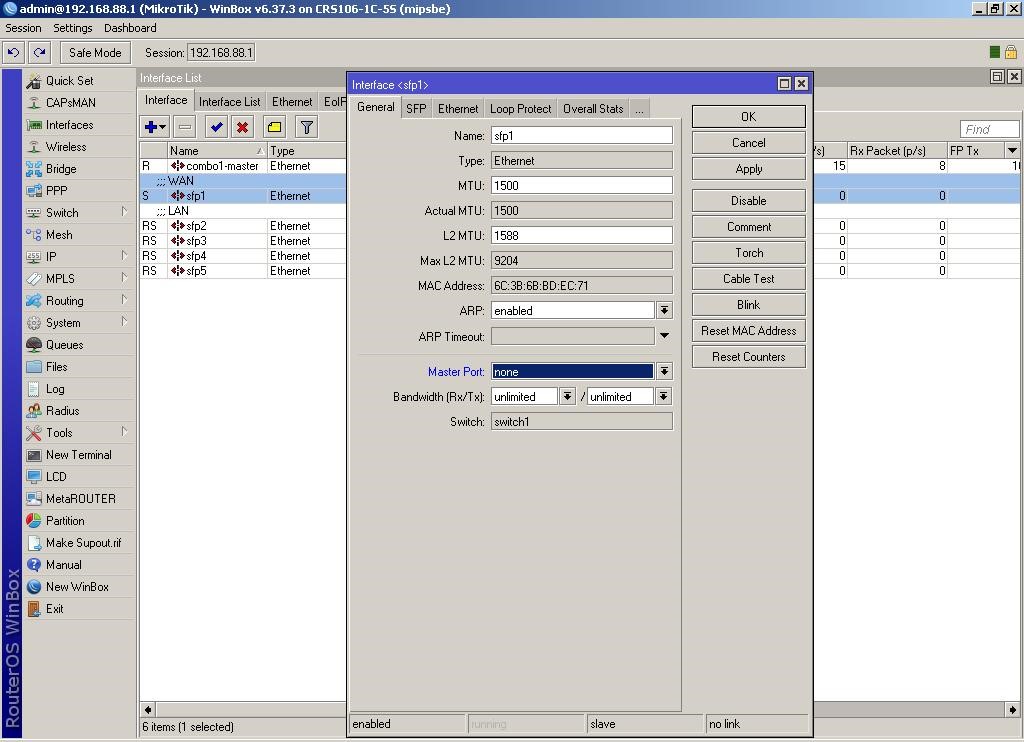
Так само чинимо і з інтерфейсом sfp2, а інтерфейсам sfp3-sfp5 призначаємо майстер-порт «sfp2».
Створюємо PPPoE підключення
Для інтерфейсу sfp1 створюємо PPPoE підключення: зліва вибираємо пункт PPP і у віконці, що відкрилося, на вкладці «Interfaces» кнопкою із зображенням плюсика додаємо новий інтерфейс «PPPoE client»:
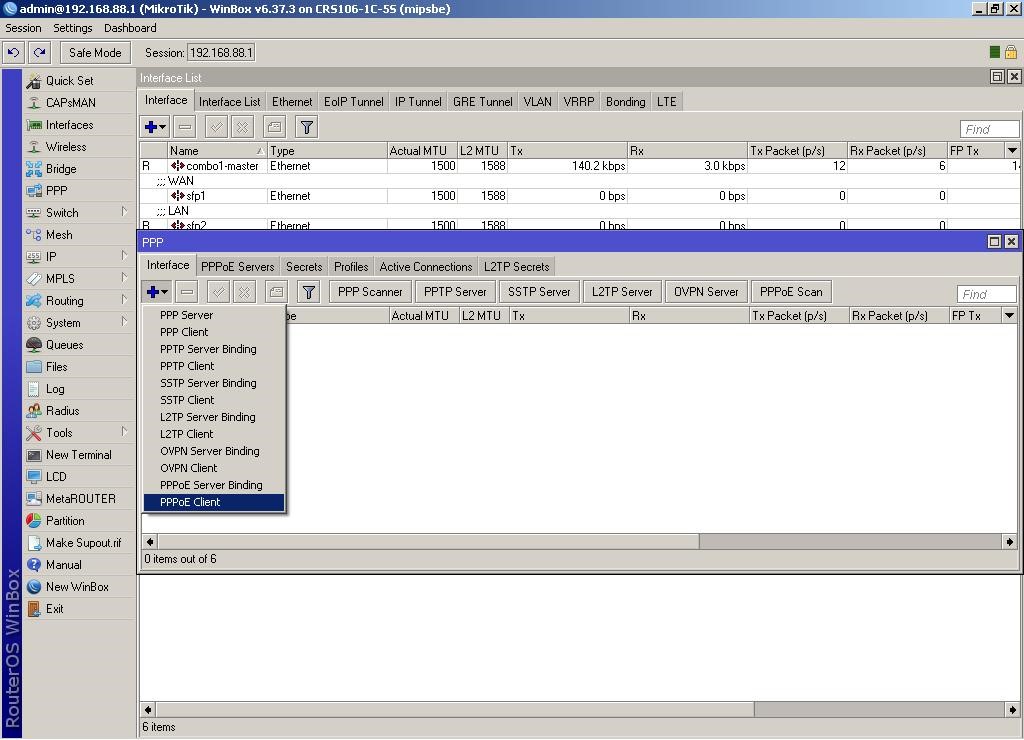
У вікні, що відкрилося, вводимо параметри:
на вкладці General:
Назва: inet
Інтерфейс: sfp1
на вкладці Dial out:
User: test3
Password: ********
ставимо галочку: Use peer DNS
та підтверджуємо всі кнопкою ОК.
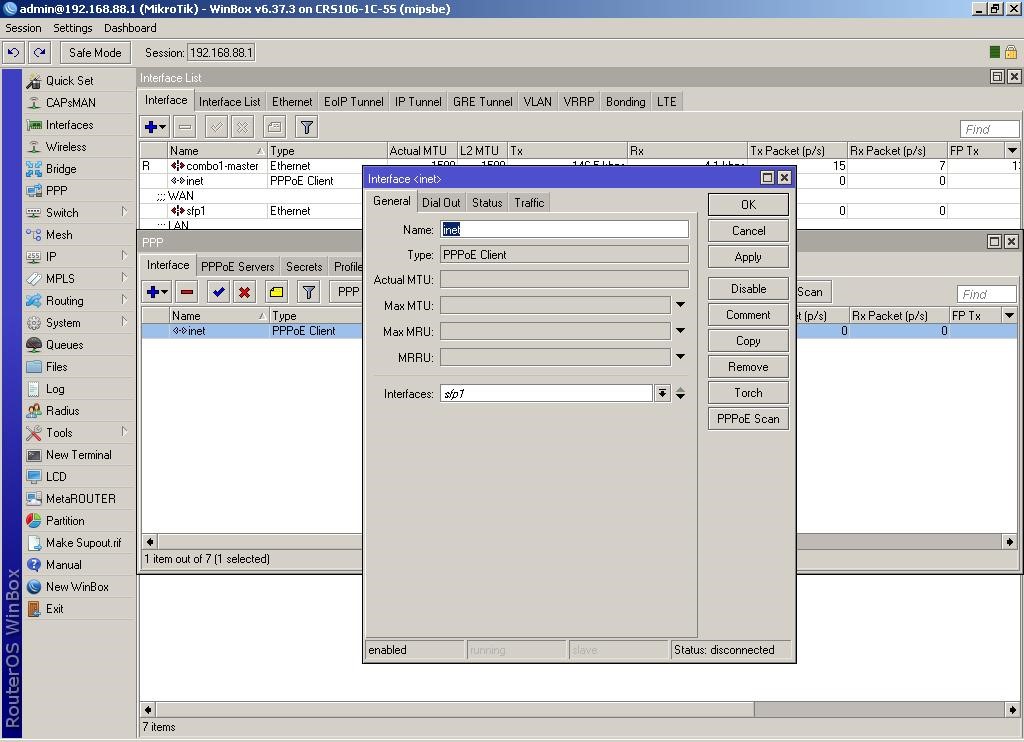
На даному етапі слід взяти на замітку: при подальших операціях з інтерфейсами, наприклад додавання правил файрвола, слід маніпулювати саме віртуальним інтерфейсом inet, а не фізичним sfp1.
Налаштовуємо DHCP сервер
Далі для портів користувача слід створити пул IP адрес і налаштувати DHCP сервер. Для цього вибираємо в лівій частині програми пункт IP та підпункт Addresses та додаємо нову мережу 10.169.0.1 на інтерфейсі sfp2:
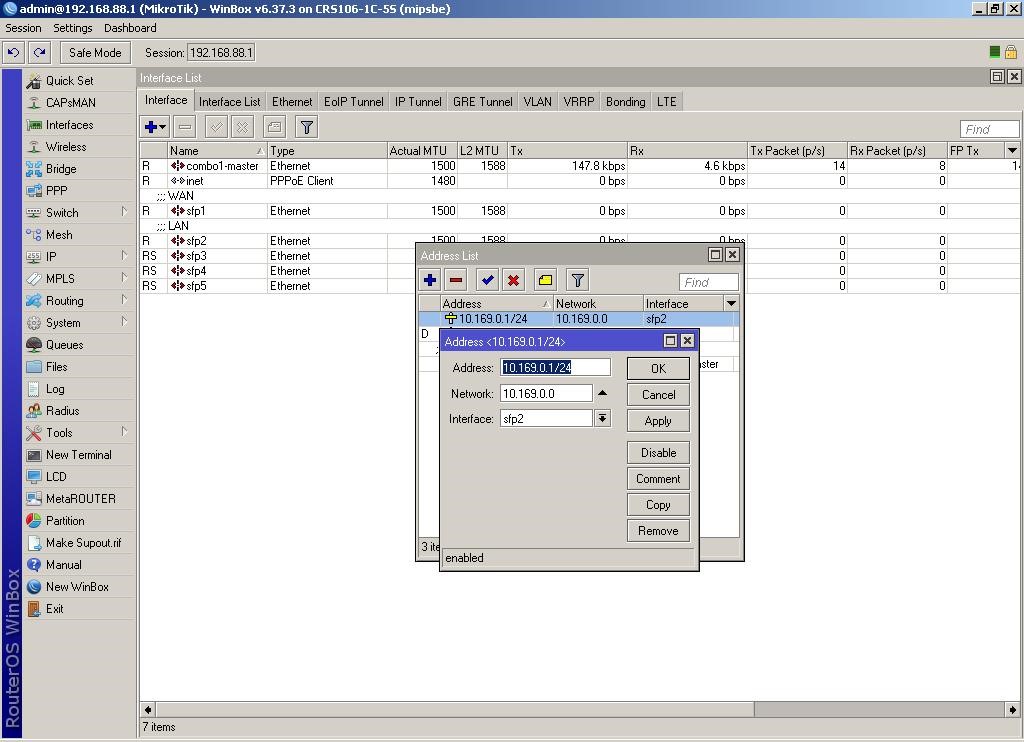
Далі в IP-Pool додаємо новий пул 10.169.0.2-10.169.0.200 і називаємо його pool1:
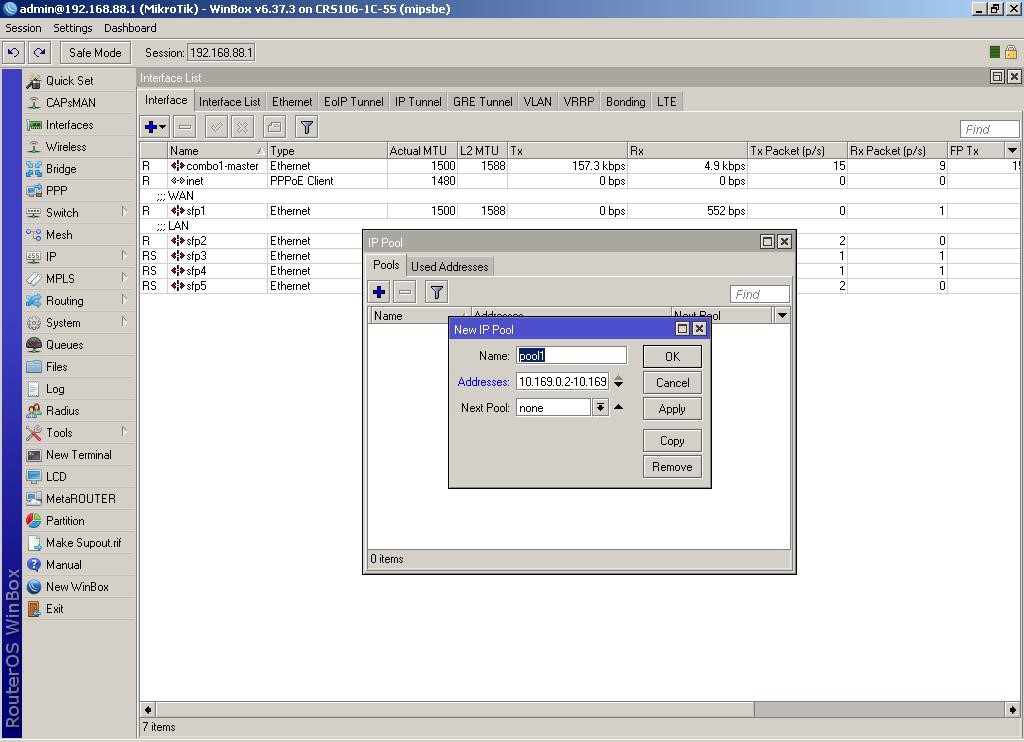
В IP-DHCP Servers на вкладці DHCP додаємо новий сервер на інтерфейсі sfp2, називаємо його dhcp1, вибираємо наш новий пул і виставляємо час оренди адрес на 10 годин:
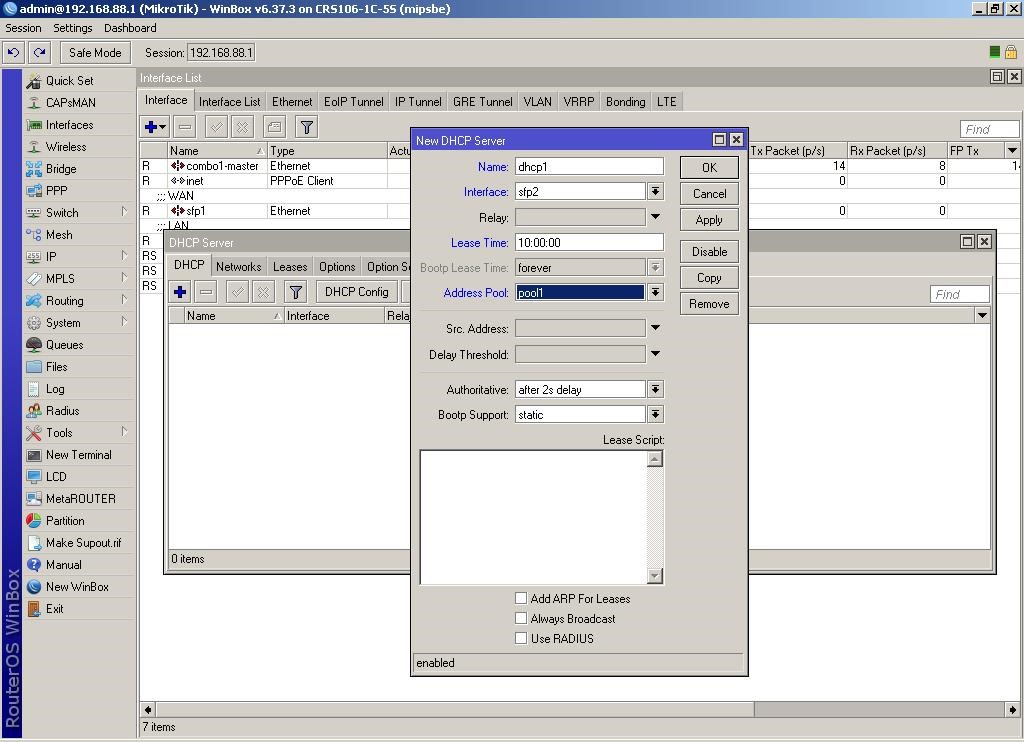
На вкладці Networks того ж вікна DHCP Server вибираємо параметри, які видаватимуться користувачам: IP адреса, шлюз, маску та DNS:
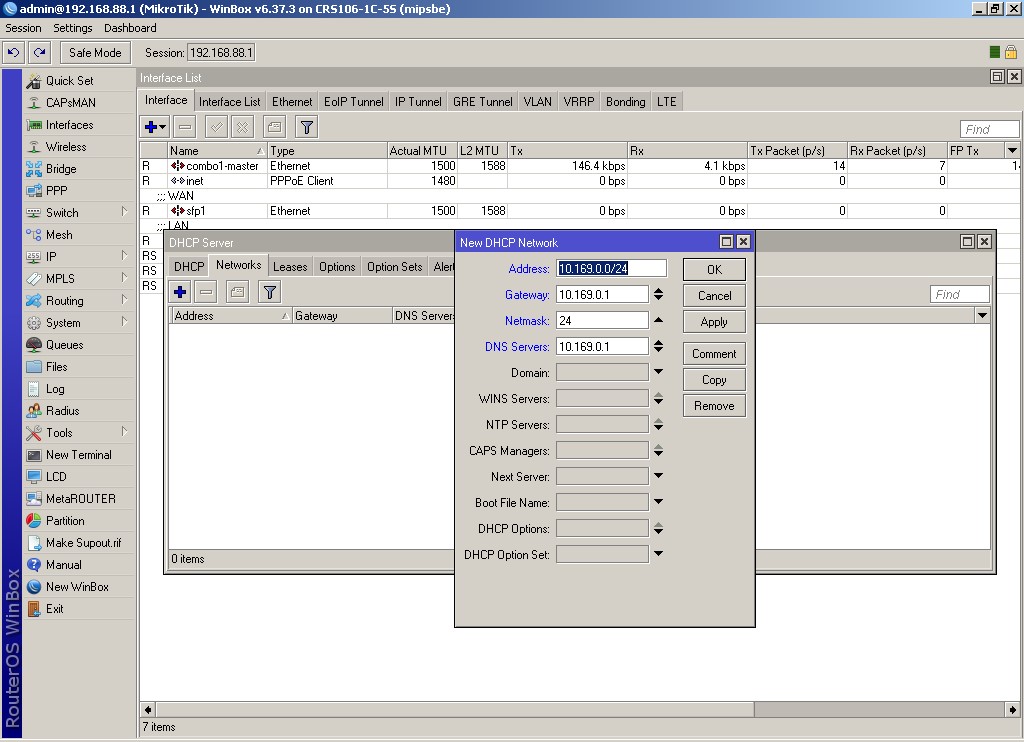
У пункті IP-DNS: ставимо галочку біля рядка Allow Remote Requests - це налаштування дозволить коректно проходити DNS запитам від абонентів:
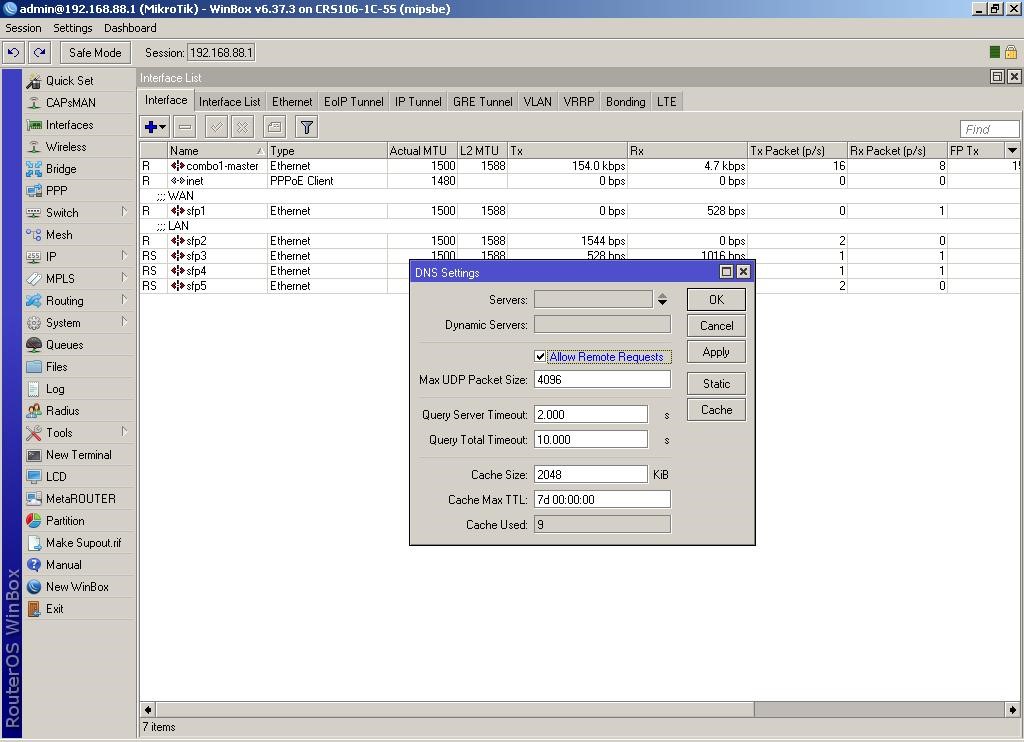
Вже на даному етапі можна переключитися з комбо-порту до будь-якої з LAN SFP, отримати DHCP адресу з діапазону 10.169.0.0 і перепідключитися до комутатора за адресою 10.169.0.1. Але інтернету на абонентських комп'ютерах не буде. Щоб усе запрацювало, потрібно додати необхідні правила у файрвол комутатора.
Додаємо правила у файрвол
Відкриваємо пункт IP-Firewall. Але тести швидкості виявилися невтішними. Під'єднаний до гігабітного порту комутатора ноутбук з гігабітною мережевою картою видав на сайті speedtest.net ось таку картинку:

Почитавши відгуки і переглянувши різні тести подібних пристроїв Mikrotik, ми дійшли висновку, що так сильно на швидкість впливає не скільки слабкий процесор пристрою, скільки перетворення адрес. Так як ми зробили з комутатора програмний роутер, то вийшло, що пристрій працює хоч і в допустимому конфігурації, але в незвичному для нього амплуа. Після скидання комутатора на дефолтні налаштування та повторного тесту швидкості, картинка стала вже такою:

На закінчення
Робимо висновки: модель Mikrotik CRS106-1C-5S - гідний для своєї ціни комутатор, але при конфігурації слід бути уважним і в жодному разі не навішувати на пристрій зайвих функцій, тобто. по максимуму використовувати залізо. Наприклад, для нашої вигаданої мережі організації, яка була змодельована для тестів, цей пристрій можна використовувати, але тільки не в режимі роутера.
Якщо уявити реальну ситуацію, то Mikrotik CRS106-1C-5S можна розташувати біля оптичного каналу, що приходить, патчкордами FTTH зробити розведення по поверхах і на кожному поверсі поставити по абонентському комутатору. У разі потреби за допомогою конфігурації Mikrotik можна розділити всі порти по вланах або внести інші необхідні налаштування.































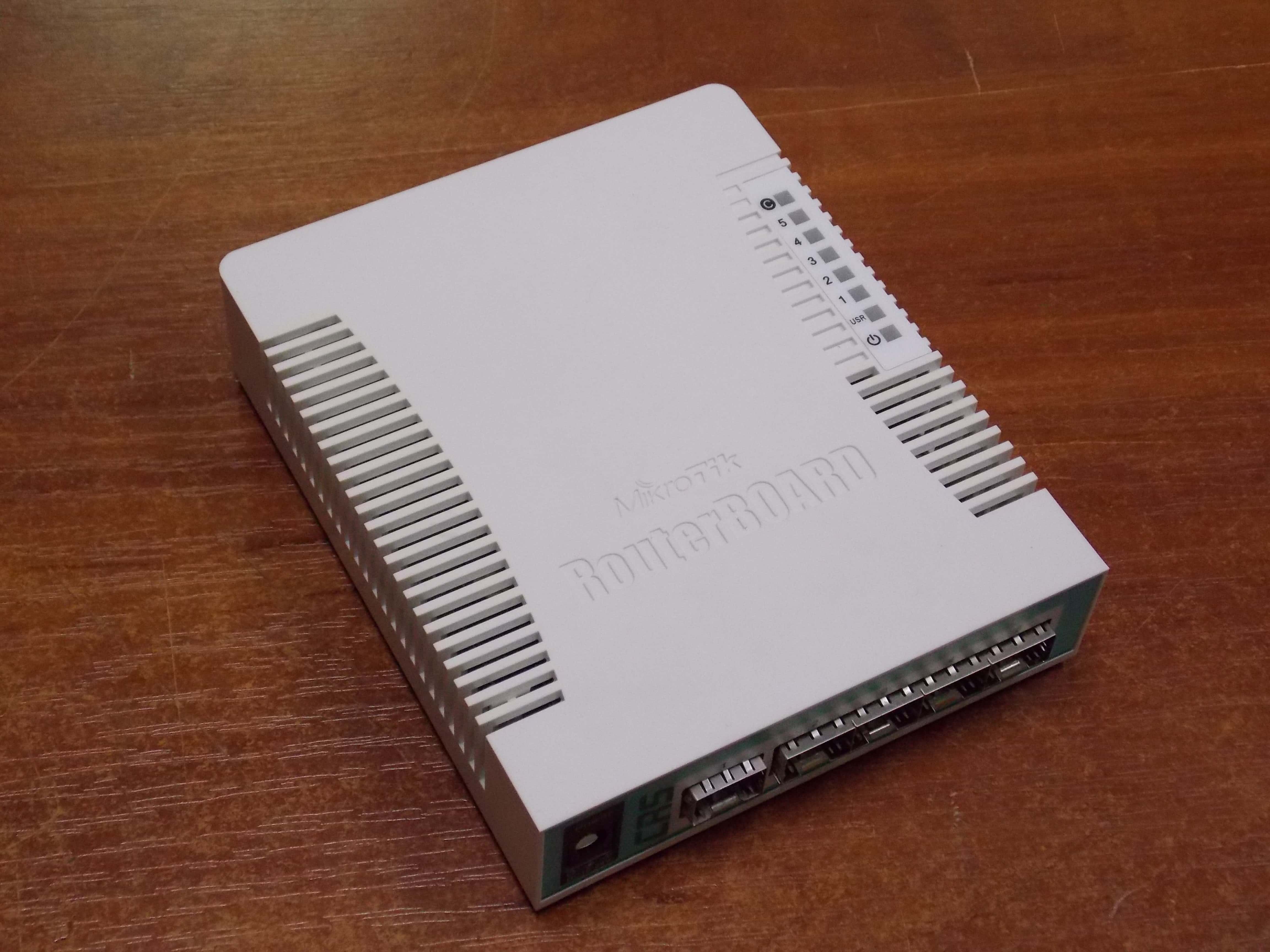















 Sofetec
Sofetec  Furukawa
Furukawa  Grandway
Grandway  FiFix
FiFix  Cor-X
Cor-X  V-Solution
V-Solution  Ubiquiti Networks
Ubiquiti Networks  D-Link
D-Link  Mikrotik
Mikrotik  TP-Link
TP-Link  Edge-core
Edge-core  BDCOM
BDCOM  Interline
Interline  Jirous
Jirous  RF elements
RF elements  Ok-net
Ok-net  Hortex
Hortex  Cambium Networks
Cambium Networks  Tenda
Tenda  ZTE
ZTE  Huawei
Huawei  Ripley
Ripley  Fujikura
Fujikura  Inno Instrument
Inno Instrument  DVP
DVP  RCI
RCI  Jilong
Jilong  Южкабель
Южкабель  Одескабель
Одескабель  Netis
Netis  FiberField
FiberField  Totolink
Totolink  Grandstream
Grandstream  Yokogawa
Yokogawa  Mimosa
Mimosa  OpenVox
OpenVox  Hikvision
Hikvision  Keenetic
Keenetic  Ютекс
Ютекс  Signal Fire
Signal Fire  Utepo
Utepo  Dahua
Dahua  ONV
ONV  Prolum
Prolum  ATcom
ATcom  Ritar
Ritar  Zyxel
Zyxel  Ruijie
Ruijie  APC
APC  Fibaro
Fibaro  Merlion
Merlion  Mercusys
Mercusys  MULTITEST
MULTITEST
Авторизуйтеся, щоб додати відгук